Vas a aprender a como
formatear un pc windows 7 sin cd y claro no solo Windows 7 sino
cualquier sistema Windows, solo que hago énfasis en 7 porque sigue
siendo muy utilizado y preferido por los usuarios sin embargo y para ser
sinceros el avance en las nuevas tecnologías pareciera que lo quiere desfasar.
Pero hago hincapié en que, lo explico principalmente para formatear
computadoras mediante USB, por lo tanto cuando configuramos el acceso a la bios también podemos
configurarlo de las dos formas más comunes; para arrancar windows 7 desde cd o mejor dicho DVD por el tamaño de las
imágenes de instalación asi como crear
usb booteable windows 8 o crear un
disco de arranque windows 10 usb.
 |
| Formatear un equipo es muy sencillo, solo hay que tomar ciertas medidas |
1.- Antes de todo, hay que preparar lo básico y fundamental.
Respaldo de datos de usuario; siempre que vas a formatear cualquier equipo hay que respaldar tu información, “claro si es necesaria, si no, omite esto”, para esto tienes que dirigirte a la raíz del sistema (estamos hablando de la unidad C:, en la mayoría de los casos ) y localizar el nombre de USUARIO, en la carpeta de Usuarios/Users.
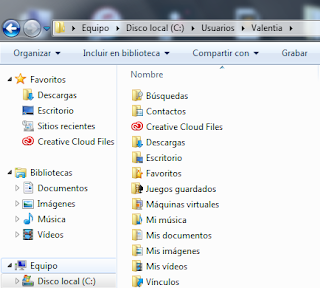 |
| Ruta principal para respaldos de usuario |
En este punto tienes que respaldar las carpetas que necesites, Mis imágenes, Mis documentos, Escritorio, etc… Todo esto lo puedes respaldar en las unidades que gustes (DVD o USB).
Antes de formatear tu computadora o si vas a cambiar de versión de windows 7 u 8 a windows 10 ten en cuenta que al principio y sobre todo en laptops algunas teclas no funcionan con windows 10, y las teclas más comunes a fallar son las fn o combinadas, para esto te recomiendo descargar los frameworks de drivers de la página del fabricante.
OJO, Si cuentas con archivos y documentos propios y guardados en una ruta distinta, pues ya los debes de tener ubicados en alguna ruta posible para poder extraerlos.
Dispositivos para formateo, CD, DVD O USB; ya que realizaste los puntos anteriores tienes que tener preparado el dispositivo de instalación, lo recomendable, un pendrive con Windows
booteable o de arranque,a menos que tu equipo no tenga disponible esta opción de arranque tendrás que realizarlo con la unidad óptica con un CD o DVD.
Arrancar bios; lo complicado de un formateo de computadora esta en este punto, y tocan los casos en que hay que adivinar o buscar un poco como podemos arrancar nuestra PC con la USB que contenga la imagen de Windows, para esto es muy importante acceder al BIOS, y sea la versión que sea, tenemos que DESACTIVAR el ARRANQUE SEGURO y esto es más común en PC´S nuevas, por lo regular el arranque seguro se deshabilita desde la pestaña de SEGURIDAD de los BIOS.
Al deshabilitar el arranque seguro tenemos que ir a la pestaña de ARRANQUE, aqui encontraras el tipo de arranque en el cual lo tenemos que poner en DISPOSITIVOS HEREDADOS o en MODO CSM si la opción esta disponible.
Al arrancar tu computadora presiona repetidamente las teclas F1,F2, F9, F10, F12, aquí es seguro que podrás acceder a la bios o a las opciones de arranque y seleccionar el dispositivo de booteo. checa esta guía completa sobre como acceder a bios.
Al momento de empezar a bootear con nuestra unidad USB, nos pedirá que presionemos
cualquier tecla para arrancar desde el USB, haciendo esto empezaran a cargarse los archivos de instalación, si todo va bien hasta aquí nos saltara la pantalla de inicio de instalación de Windows, y vamos a presionar el botón de Iniciar y vamos a seguir de manera ordenada los
siguientes pasos: particionar windows 10,
A partir de aquí empieza la instalación de Windows y el equipo se reiniciar un par de veces antes de terminar.
Si todo se realizó correctamente cuando el equipo allá finalizado nos lanzará la pantalla principal de configuración donde podrás ponerle nombre al equipo así como nombre de usuario, y muchas más (te recomiendo mantenerla fuera de línea es decir desconectada de Internet).
Como datos curiosos y por si te encuentras en esta situación el procedimiento para instalar windows 10 uefi desde usb es el mismo que te muestro en este post, la única diferencia es que tienes que crear un usb booteable con windows 10 en modo UEFI con rufus.
Muy bien amigos hasta aquí llegamos con este pequeño tutorial, la tarea siguiente es instalar los drivers que es lo principal para que nuestro equipo funcione al 100 por 100 y de la manera más óptima así como también optimizar tu PC despues del formateo.
Hasta pronto y Nos leemos luego…
Drivers; hoy en día existen un sinfín de herramientas para instalar los drivers, si quieres que la cosa valla rápido, solo asegúrate de ver el modelo de la pc, o bien de tu motherboard, ya que después del formateo utilizaremos la herramienta Driver pack Solution y solo basta tener conexión a Internet, por lo cual si te recomiendo respaldar el driver de red ya sea LAN o WIFI y esto lo puedes hacer con la herramienta My Drivers, claro aquí dependerá a que versión de windows vas a pasar pero si es misma versión no tendrás problema en respaldar drivers con esta aplicación.
Dispositivos para formateo, CD, DVD O USB; ya que realizaste los puntos anteriores tienes que tener preparado el dispositivo de instalación, lo recomendable, un pendrive con Windows
booteable o de arranque,a menos que tu equipo no tenga disponible esta opción de arranque tendrás que realizarlo con la unidad óptica con un CD o DVD.
2.- Ahora vamos con algo más técnico.
Arrancar windows desde usb tal vez sea el paso con más complicaciones y más si se trata de arrancar desde usb hp windows 10 o
equipos Asus con Windows 10, ya que
las configuraciones de seguridad de bios vienen por default en modo UEFI y a
veces no son compatibles con arranque CMS, para instalaciones de Windows 7,
iremos actualizando la información a medida de que se vallan resolviendo los problemas para configurar bios para arrancar desde usb windows 10.
 |
| En esta imagen podemos ver un ejemplo de como deshabilitar el secure boot, y posteriormente cambiar UEFI a CSM |
Al deshabilitar el arranque seguro tenemos que ir a la pestaña de ARRANQUE, aqui encontraras el tipo de arranque en el cual lo tenemos que poner en DISPOSITIVOS HEREDADOS o en MODO CSM si la opción esta disponible.
Como entrar en la bios
Al arrancar tu computadora presiona repetidamente las teclas F1,F2, F9, F10, F12, aquí es seguro que podrás acceder a la bios o a las opciones de arranque y seleccionar el dispositivo de booteo. checa esta guía completa sobre como acceder a bios.
OJO, en algunas computadoras nuevas, por ejemplo asus he logrado deshabilitar el modo seguro, pero hay equipos demasiado nuevos que no soportan estos cambios de arranque por lo que se tiene que proceder de forma más avanzada.
3.- Iniciamos con el formateo.
Al momento de empezar a bootear con nuestra unidad USB, nos pedirá que presionemos
cualquier tecla para arrancar desde el USB, haciendo esto empezaran a cargarse los archivos de instalación, si todo va bien hasta aquí nos saltara la pantalla de inicio de instalación de Windows, y vamos a presionar el botón de Iniciar y vamos a seguir de manera ordenada los
siguientes pasos: particionar windows 10,
1 - En la primer ventana del asistente de instalación solo debes checkear el box y avanzar para elegir Formateo completo de la computadora (segunda opción).
2 - Cundo vemos las particiones con las que cuenta nuestra computadora vas a aprender como particionar un disco duro windows 10 y particionar disco windows 7 así como formatear disco duro windows 8, en todos estos casos se eliminan las particiones que existan y posteriormente creamos unas nuevas a esto le llamamos instalación limpia de windows.
3 - Posteriormente ya que lograste formatear disco duro windows y creaste una nueva partición ya puedes dar siguiente y dejar que el proceso continué.
 |
| Capturas: Pasos a seguir en el proceso de formateo |
A partir de aquí empieza la instalación de Windows y el equipo se reiniciar un par de veces antes de terminar.
Si todo se realizó correctamente cuando el equipo allá finalizado nos lanzará la pantalla principal de configuración donde podrás ponerle nombre al equipo así como nombre de usuario, y muchas más (te recomiendo mantenerla fuera de línea es decir desconectada de Internet).
Como datos curiosos y por si te encuentras en esta situación el procedimiento para instalar windows 10 uefi desde usb es el mismo que te muestro en este post, la única diferencia es que tienes que crear un usb booteable con windows 10 en modo UEFI con rufus.
Te lo comento de nuevo por que hoy en dia casi todo el mercado de computadoras cuenta ya con sistemas operativos Windows 10 y por lo tanto si se nos presentan algunos detalles antes o despues del formateo por ejemplo, Muchas veces necesitamos hacer respaldos de nuestra computadora y es realmente complicado
hacerlos si nuestro equipo está muy lento y por si fuera poco trae windows 10 y
a diferencia del arranque seguro windows7 que lo podemos hacer con las teclas F8 en windows 7 y en windows 10
recomiendo hacer un paréntesis para explicarte como arrancar windows 10 en modo seguro, para poder realizar
algunas tareas necesarias, para esto tienes que ir al panel de Configuración de
windows 10 y ve a la pestaña de Recuperación, y vamos a reiniciar la
computadora en Inicio avanzado, el equipo iniciara con una lista de opciones en
donde podrás elegir arrancar en modo seguro.
Si tuviste algún problema en el arranque, o en el formateo te recomiendo revisar como resolver los problemas que se pueden presentar al formatear una computadora.
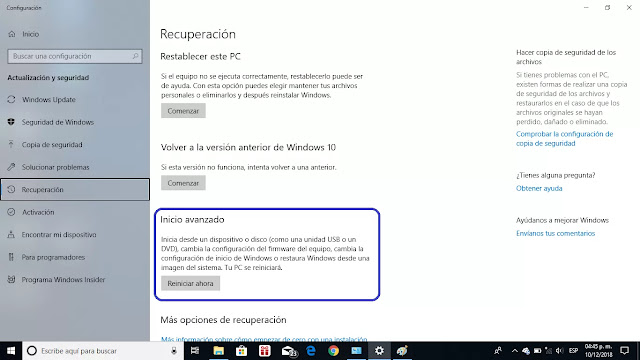 |
Reiniciar windows 10 en modo
seguro
|
Si tuviste algún problema en el arranque, o en el formateo te recomiendo revisar como resolver los problemas que se pueden presentar al formatear una computadora.
Muy bien amigos hasta aquí llegamos con este pequeño tutorial, la tarea siguiente es instalar los drivers que es lo principal para que nuestro equipo funcione al 100 por 100 y de la manera más óptima así como también optimizar tu PC despues del formateo.
Recuerda, formatear el equipo es solo el primer paso.
Hasta pronto y Nos leemos luego…
 Jesus V.
Jesus V.
